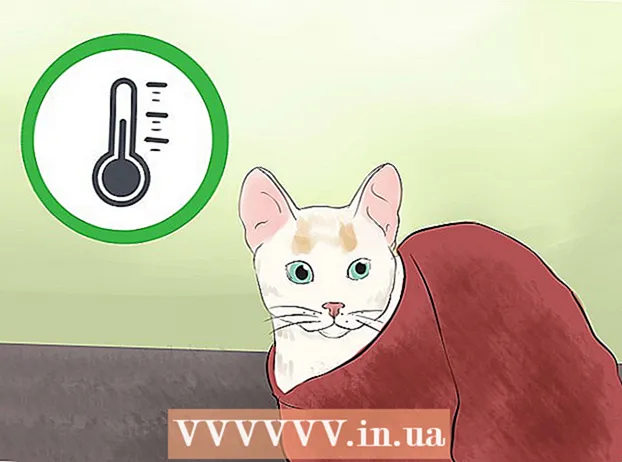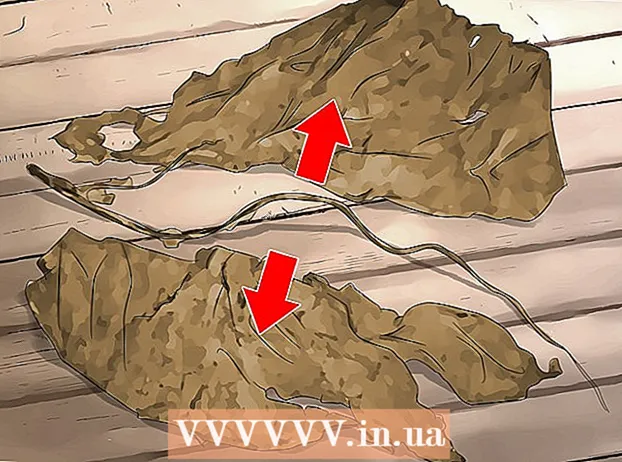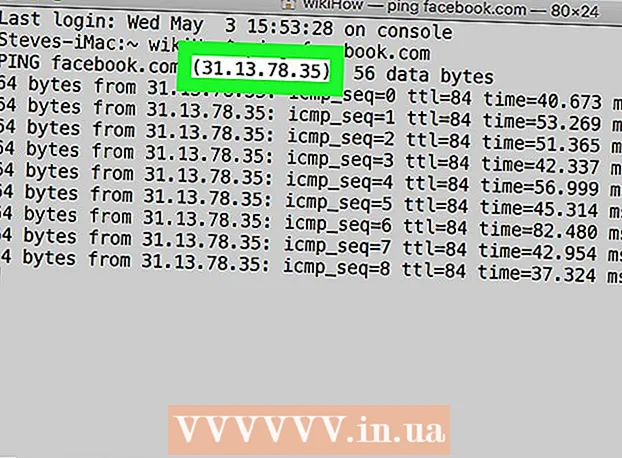Höfundur:
Frank Hunt
Sköpunardag:
15 Mars 2021
Uppfærsludagsetning:
1 Júlí 2024
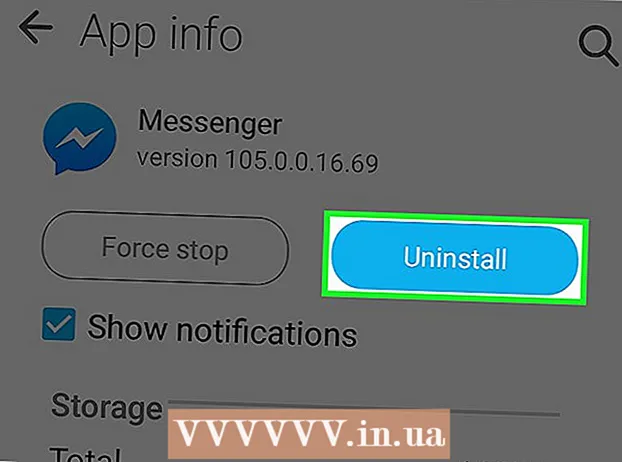
Efni.
Þessi grein mun kenna þér hvernig á að uppfæra Facebook Messenger forritið á iPhone, iPad eða Android tæki.
Að stíga
Aðferð 1 af 2: iPhone og iPad
 Opnaðu App Store. Þú finnur þetta á einum af heimaskjánum þínum.
Opnaðu App Store. Þú finnur þetta á einum af heimaskjánum þínum.  Smelltu á flipann Uppfærslur. Þetta er staðsett neðst í hægra horninu á skjánum.
Smelltu á flipann Uppfærslur. Þetta er staðsett neðst í hægra horninu á skjánum.  Flettu í gegnum hlutann Í boði uppfærslur til að finna Messenger. Messenger app mun Boðberi og enginn Facebook.
Flettu í gegnum hlutann Í boði uppfærslur til að finna Messenger. Messenger app mun Boðberi og enginn Facebook. - Engin uppfærsla er í boði fyrir forritið ef Messenger er ekki skráð í hlutanum Í boði uppfærslur.
 Smelltu á hnappinn Uppfæra. Í fyrsta lagi skaltu ganga úr skugga um að þú sért tengdur við þráðlaust net þar sem uppfærslan getur verið mikil.
Smelltu á hnappinn Uppfæra. Í fyrsta lagi skaltu ganga úr skugga um að þú sért tengdur við þráðlaust net þar sem uppfærslan getur verið mikil. - Smelltu á hnappinn Hvað er nýtt til að skoða upplýsingar um uppfærsluna. Þú finnur kannski ekki mikið af upplýsingum hér, þar sem Facebook birtir ekki sérstök smáatriði fyrir uppfærslur.
 Ræstu Messenger eftir að uppfærslan er sett upp. Þú munt sjá uppfærsluhnappinn breytast í framfaramælir. Þegar mælirinn er fullur verður uppfærslunni hlaðið niður og sett upp.
Ræstu Messenger eftir að uppfærslan er sett upp. Þú munt sjá uppfærsluhnappinn breytast í framfaramælir. Þegar mælirinn er fullur verður uppfærslunni hlaðið niður og sett upp. - Þú getur byrjað Messenger með því að smella á táknið á heimaskjánum. Þú getur einnig strjúkt niður á heimaskjánum og slegið „Messenger“ til að leita að honum.
 Ef þú getur ekki uppfært skaltu eyða og setja upp forritið aftur. Ef þú ert í vandræðum með að setja uppfærsluna fyrir Messenger geturðu prófað að fjarlægja forritið og setja það upp aftur. Öll gögn eru geymd á Facebook reikningnum þínum, svo þú tapar ekki samtölum:
Ef þú getur ekki uppfært skaltu eyða og setja upp forritið aftur. Ef þú ert í vandræðum með að setja uppfærsluna fyrir Messenger geturðu prófað að fjarlægja forritið og setja það upp aftur. Öll gögn eru geymd á Facebook reikningnum þínum, svo þú tapar ekki samtölum: - Fara aftur á heimaskjáinn ef þú ert enn í App Store.
- Smelltu á hvaða forritstákn sem er og haltu þangað til það byrjar að flakka.
- Smelltu á „X“ í horni Messenger forritsins.
- Smelltu á „Delete“ til að staðfesta.
- Sæktu forritið aftur úr App Store.
Aðferð 2 af 2: Android
 Opnaðu Play Store. Þetta er á forritalistanum þínum. Táknið líkist innkaupapoka með Google Play merkinu.
Opnaðu Play Store. Þetta er á forritalistanum þínum. Táknið líkist innkaupapoka með Google Play merkinu.  Smelltu á hnappinn in efst í vinstra horninu.
Smelltu á hnappinn in efst í vinstra horninu. Smelltu á hnappana forritin mín og leikir.
Smelltu á hnappana forritin mín og leikir. Flettu í gegnum uppfærsluna og leitaðu að Messenger. Athugaðu að það geta verið mörg forrit að nafni Messenger uppsett (Google hefur einnig sérstakt Messenger forrit). Leitaðu að „Facebook“ undir nafni forritsins.
Flettu í gegnum uppfærsluna og leitaðu að Messenger. Athugaðu að það geta verið mörg forrit að nafni Messenger uppsett (Google hefur einnig sérstakt Messenger forrit). Leitaðu að „Facebook“ undir nafni forritsins. - Engin uppfærsla er í boði fyrir tækið þitt ef Messenger er ekki skráð í uppfærslukaflanum.
 Smelltu á Messenger hnappinn. Þetta opnar síðu App Store.
Smelltu á Messenger hnappinn. Þetta opnar síðu App Store.  Smelltu á hnappinn Uppfæra. Uppfærslan byrjar að hlaða niður nema þú sért að hlaða niður öðrum uppfærslum eins og er. Ef svo er, verður uppfærslan sett á biðlista og byrjar að hlaða niður næst.
Smelltu á hnappinn Uppfæra. Uppfærslan byrjar að hlaða niður nema þú sért að hlaða niður öðrum uppfærslum eins og er. Ef svo er, verður uppfærslan sett á biðlista og byrjar að hlaða niður næst. - Vinsamlegast hafðu samband við farsímanet áður en þú uppfærir þar sem forritið getur verið nokkuð stórt.
 Bíddu eftir að uppfærslan verður sett upp.
Bíddu eftir að uppfærslan verður sett upp. Ræstu Messenger. Þú getur smellt á OPEN hnappinn á Messenger síðunni í Play Store eða þú getur smellt á Messenger appið í listanum þínum yfir Apps.
Ræstu Messenger. Þú getur smellt á OPEN hnappinn á Messenger síðunni í Play Store eða þú getur smellt á Messenger appið í listanum þínum yfir Apps.  Ef þú getur ekki uppfært skaltu eyða og setja Messenger upp aftur. Ef þú átt í vandræðum með að uppfæra geturðu stundum lagað það með því að fjarlægja Messenger forritið og setja það upp aftur. Þú munt ekki tapa neinum samtölum því þau eru öll vistuð á Facebook reikningnum þínum:
Ef þú getur ekki uppfært skaltu eyða og setja Messenger upp aftur. Ef þú átt í vandræðum með að uppfæra geturðu stundum lagað það með því að fjarlægja Messenger forritið og setja það upp aftur. Þú munt ekki tapa neinum samtölum því þau eru öll vistuð á Facebook reikningnum þínum: - Opnaðu Play Store og leitaðu að Messenger.
- Smelltu á Facebook Messenger í listanum yfir niðurstöður.
- Smelltu á Delete og síðan í lagi til að eyða appinu.
- Smelltu á Setja upp til að hlaða niður forritinu aftur.
Ábendingar
- Endurræsing tækisins gæti leyst vandamál varðandi uppsetningu og uppfærslu.